彩球环绕——按钮控制影片剪辑
一、 创建文档
1、打开 Flash 软件,新建一个 flash 文档。保存文件名“彩球环绕” 。
2、文档属性:设置背景颜色:黑色,其他默认。
3、网上搜索一幅火星图片和一幅星空的动画图片(gif),执行文件-导入-导入到库,火星图片和星空的动画图片(gif)导入到库面板。
二、制作图形元件
执行插入-新建元件,在弹出的对话框中设置:名称:兰球、类型 :图形元件。在图形元件的编辑状态,点击图层 1 的第一帧,选择工具栏中的椭圆工具,关闭笔触颜色,打开混色器面板,填充样式选择放射状,左边色码:#0099FF,右边色码:#000099, Alpha:100%,在场景中绘制一个大小 20×20 的正园,全居中。
三、制作影片剪辑元件和按钮元件
1、执行插入-新建元件,在弹出的对话框中设置:名称:兰环球、类型 : 影片剪辑。在影片剪辑的编辑区,点击图层 1 的第 1 帧,选择工具栏中的椭圆工具,关闭填充颜色,笔触颜色选择#FF9900,在场景中绘制一个笔触高度为:2、大小为 300×70 的椭圆,全居中于场景,在第 50 帧插入帧。添加图层 2,点击图层 2 的第 1 帧,从库中把兰球图形元件拖入场景,选中图层 2,添加引导层,把图层1 的第 1 帧复制粘贴到引导层的第 1 帧。利用橡皮擦工具,在椭圆的左上方擦拭个缺口。点击图层 2 第 1 帧上的兰球,把兰球放置在缺口的左端,第 50 帧插入关键帧,把兰球放到缺口的右端,回到图层 2 的第 1 帧,做动画补间。如图所示:
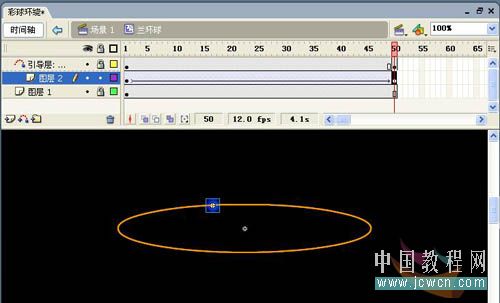
选中场景中的兰球,鼠标右键,选择“复制” ,执行插入-新建元件,名称:兰按钮、类型 :按钮。在按钮的编辑状态,点击弹起帧,选择编辑菜单下-粘贴到中心位置。如图:
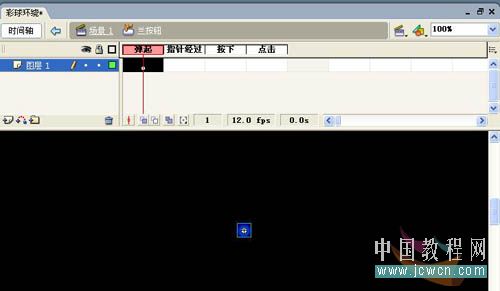
2、选中库面板中的兰环球影片剪辑,鼠标右键选择“直接复制” ,名称改为:黄环球,类型:影片剪辑。双击进入黄环球影片剪辑的编辑区,分别点击图层 2 的第 1 帧和第 50 帧(别忘了要改两处),选中场景中的兰球,打开属性面板,把兰球颜色改为如图所示 :
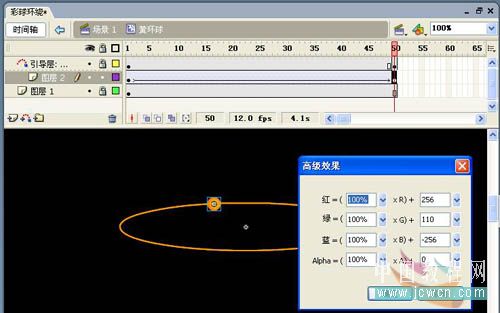
选中场景中的黄球,鼠标右键,选择“复制” , 执行插入-新建元件,名称:黄按钮、类型 :按钮。在按钮的编辑状态,点击弹起帧,选择编辑菜单下-粘贴到中心位置。
3、选中库面板中兰环球影片剪辑,运用同样的方法,制作“红环球”、“绿环球”影片剪辑和“红按钮”、“绿按钮”。如图所示:

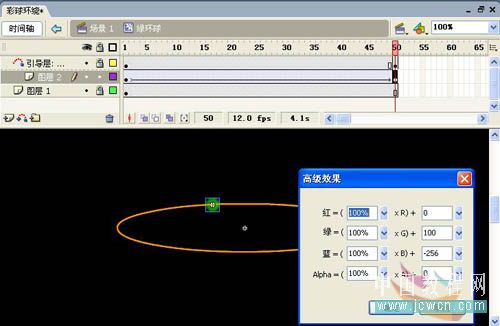
4、执行插入-新建元件,在弹出的对话框中设置:名称:火星球、类型 :影片剪辑。在影片剪辑的编辑状态,点击图层 1 的第 1 帧,从库中把图 1 拖入场景, 居中于场景。 点击修改菜单下分离,图片打散。选择工具栏中的椭圆工具,关闭填充颜色,笔触颜色选择随意,在场景中绘制一个笔触高度为:极细,按着AIT键从场景中心画个圆,大小与图中圆球相似,用选择工具选择圆球外部分按Delete删除(包括画的圆圈)只留下圆球部分,设置大小:35×35,转换成火星图形元件,全居中于场景。点击第 10 帧、第 20 帧、第 25 帧插入关键帧,选中第 1 帧,打开变形面板,把火图形元件改成最小,第 10 帧把火球大小改为:25×25,第 25 帧 Alpha 设置为:0。选中图层 1 做动画补间。第 1 帧、第 10 帧做随时针旋转 1 次。
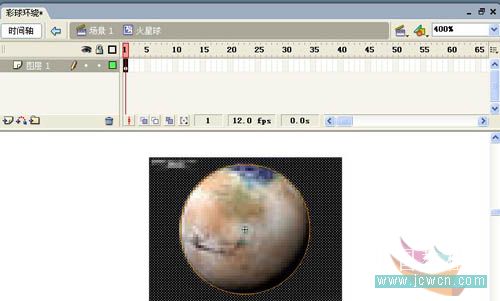
5、新建元件,名称:隐形按钮。类型 :按钮。在按钮的编辑状态,点击“点击”帧插入空白关键帧,在场景中绘制一个颜色随意、大小 40×40 的矩形,全居中于场景。
四、回到场景
鼠标双击“图层 1”把“图层 1”改名为“背景” 。选中第 1 帧, 打开库面板, 把动画图片拖入数个到场景中,放满场景。选中背景
图层,添加 5 个图层,自下而上改名为:彩球、火星球、按钮、文字、AS。选择彩球图层的第 1 帧,从库中把兰环球、黄环球、红环球、绿环球影片剪辑拖入场景,居中于场景并打开变形面板,使黄环球、红环球、绿环球旋转 90 度、135 度和-135 度。打开属性面板,分别为兰、黄、红、绿环球影片剪辑起实例名分别:lan_mc、huang_mc、
hong_mc、lv_mc。点击火星球图层的第 1 帧,从库中把火球影片剪辑拖入到场景,居中于场景。打开属性面板,起实例名:huo_mc。点击按钮图层的第 1 帧,从库中把四个彩球按钮和隐形按钮拖入到场景,分别放置场景下面和中心位置。打开动作面板,分别给各彩球和隐形按钮输入语句:
兰按钮:
on (rollOver) {
lan_mc.play();
}
on (release) {lan_mc.stop();
}
黄按钮:
on (rollOver) {
huang_mc.play();
}
on (release) {
huang_mc.stop();
}
红按钮:
on (rollOver) {
hong_mc.play();
}
on (release) {
hong_mc.stop();
}
绿按钮:
on (rollOver) {
lv_mc.play();
}
on (release) {
lv_mc.stop();
}
隐形按钮:
on (rollOver) {
lan_mc.play();
hong_mc.play();
huang_mc.play();
lv_mc.play();
huo_mc.play();
}
on (release) {
lan_mc.stop();
hong_mc.stop();
huang_mc.stop();
lv_mc.stop();
huo_mc.stop();
}
点击文字图层的第 1 帧,选择文本工具,输入文字:“滑过或按下各彩球,控制彩球的播放和停止”和“滑过或按下中心火球,控制全部影片剪辑”,放置场景左边位置。
点击 AS 图层的第 1 帧,打开动作面板,输入语句:
lan_mc.stop();#p#分页标题#e#
hong_mc.stop();
huang_mc.stop();
lv_mc.stop();
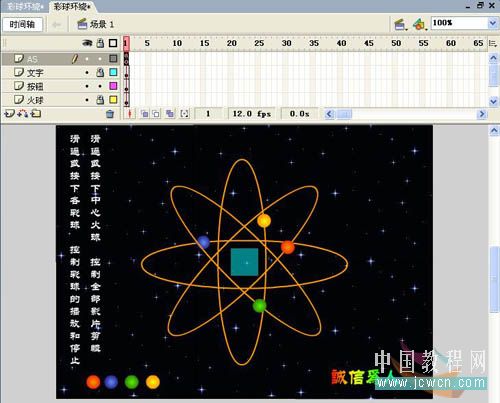
整个制作过程完毕,点击保存,测试影片。祝你成功!!
评论 {{userinfo.comments}}
-
{{child.nickname}}
{{child.create_time}}{{child.content}}






{{question.question}}
提交
新一代小米SU7官宣2026年4月上市 新增卡布里蓝配色
王者跨界 创新共舞 石头科技与皇马跨界共塑全球高端清洁品牌坐标系
荣耀WIN评测:万级续航+主动散热,重构电竞手机天花板
2026专注热爱:小艺助你开启新生活,省心又高效
驱动号 更多













































